Canon IXUS 140 Red: Режим Smart Auto
Режим Smart Auto: Canon IXUS 140 Red

Обложка
Обложка
Предварительные замечания
и юридическая информация
Содержание: основные
операции
Основные операции
Руководство по
Руководство по
расширенным операциям
расширенным операциям
2
Основные сведения
1
о камере
Режим Smart Auto
2
2
Режим Smart Auto
Режим Smart Auto
Удобный режим для простой съемки с увеличенными
Другие режимы
3
съемки
возможностями управления
4
Режим P
Режим
5
воспроизведения
6
Функции Wi-Fi
4
7
Меню настройки
8
Принадлежности
9
Приложение
Алфавитный указатель
Съемка (Smart Auto) ............................35
Часто используемые
удобные функции ..............................
39
Функции настройки
изображения.......................................
42
Полезные функции съемки ...............44
Настройка работы камеры ................46
34
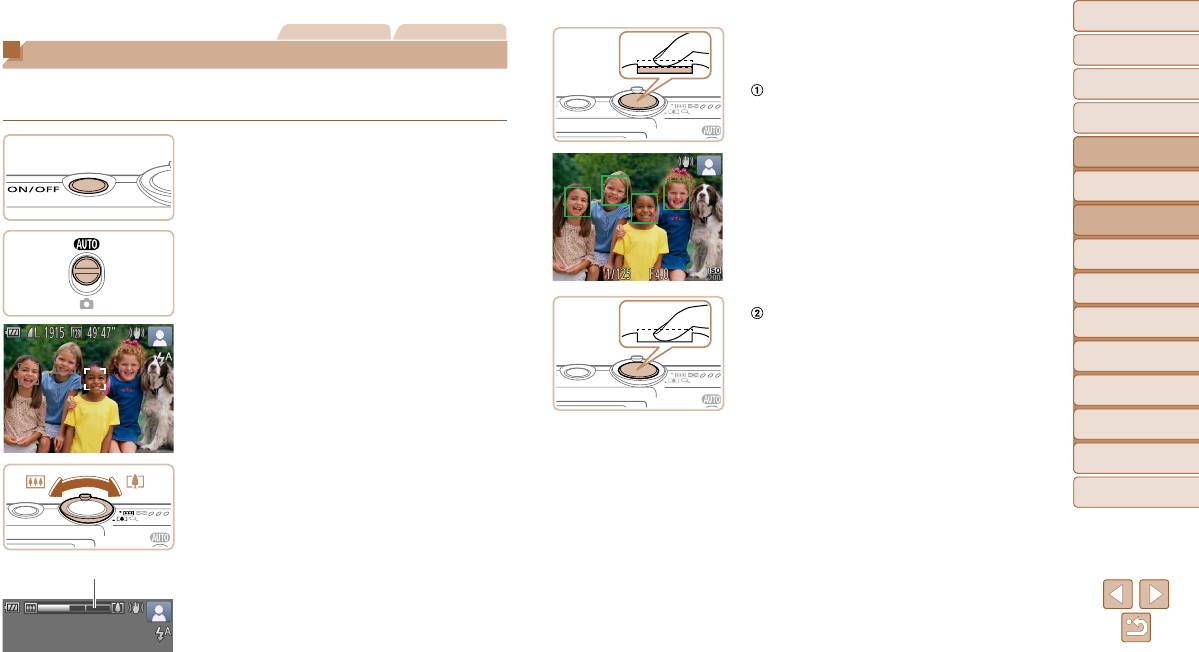
Обложка
Обложка
Фотографии Видеофильмы
4 Произведите съемку.
Предварительные замечания
Съемка (Smart Auto)
и юридическая информация
Съемка фотографий
Содержание: основные
Для полностью автоматического выбора оптимальных настроек для определенных
Сфокусируйтесь.
операции
сюжетов просто позвольте камере определять объект и условия съемки.
Нажмите наполовину кнопку спуска затвора.
Основные операции
После завершения фокусировки камера подает
Руководство по
Руководство по
1 Включите камеру.
два звуковых сигнала и отображаются рамки авто-
расширенным операциям
расширенным операциям
Нажмите кнопку ON/OFF.
фокусировки, указывающие области изобра же-
Основные сведения
ния, находящиеся в фокусе.
Отображается начальный экран.
1
о камере
Если в фокусе находятся несколько областей,
2
2
Режим Smart Auto
Режим Smart Auto
отображаются несколько рамок автофокусировки.
2 Перейдите в режим [
A
].
Другие режимы
3
съемки
Установите переключатель режима в положение
[
A
].
4
Режим P
Наведите камеру на объект. При определении
Произведите съемку.
Режим
сюжета камера издает слабые щелкающие звуки.
5
воспроизведения
Полностью нажмите кнопку спуска затвора.
В правом верхнем углу экрана отображаются
Во время съемки слышен звук срабатывания
6
Функции Wi-Fi
значки, обозначающие сюжет и режим стабили-
затвора, а при недостаточной освещенности
зации изображения (
=
37, 38).
автоматически срабатывает вспышка.
7
Меню настройки
Рамки, отображаемые вокруг любых опреде-
Держите камеру неподвижно, пока не закон-
ленных объектов, указывают, что эти объекты
8
Принадлежности
чится звук срабатывания затвора.
находятся в фокусе.
Снимок отображается только до тех пор, пока
9
Приложение
камера не будет снова готова к съемке.
3 Выберите композицию кадра.
Алфавитный указатель
Для увеличения объекта переместите рычаг
зуми рования в направлении символа <i>
(поло жение телефото), а для уменьшения
объекта переместите этот рычаг в направлении
Шкала зумирования
символа <j> (широкоугольное положение).
(Отображается шкала зумирования, показы-
вающая положение зумирования.)
35
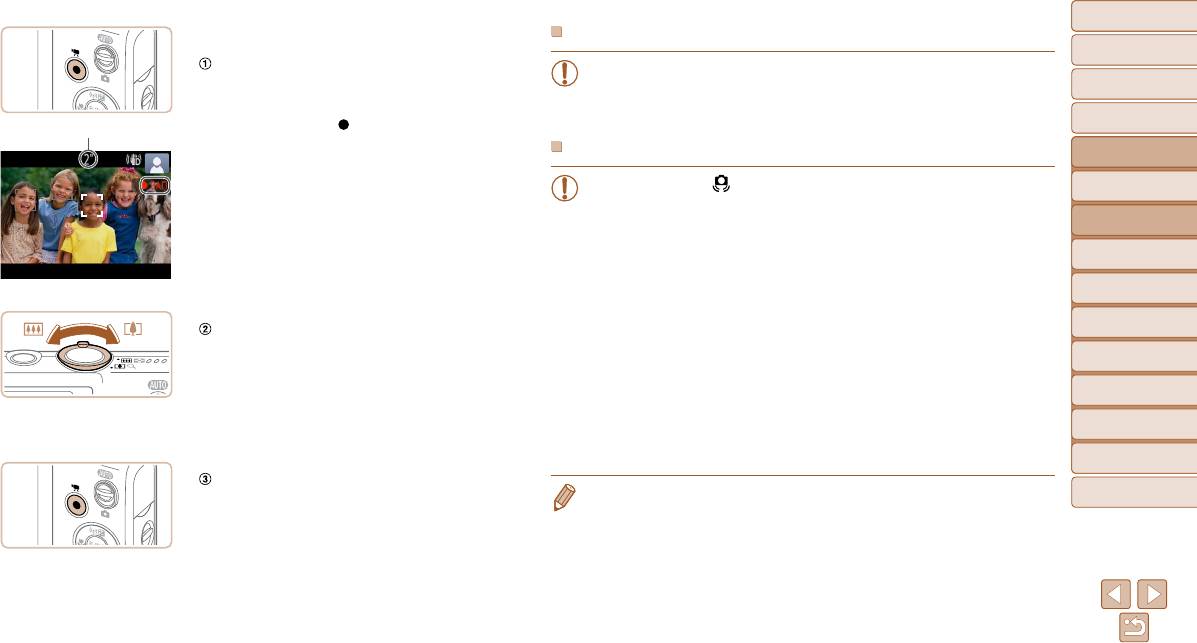
Обложка
Обложка
Съемка видеофильмов
Фотографии/видеофильмы
Предварительные замечания
и юридическая информация
Запустите съемку.
• Если включить камеру при нажатой кнопке <p>, звуковые сигналы камеры
Содержание: основные
Нажмите кнопку видеосъемки. При начале съемки
будут отключены. Чтобы снова включить звуковые сигналы, нажмите кнопку
операции
камера подает один звуковой сигнал и отобра-
<n> и выберите пункт [Тихо] на вкладке [3], затем кнопками <q><r>
Основные операции
Прошедшее время
жается индикатор [
ЗАП] с указанием прошед-
выберите значение [Выкл.].
шего времени съемки.
Руководство по
Руководство по
Фотографии
расширенным операциям
расширенным операциям
Черные полосы вверху и внизу экрана указывают,
что эта область изображения не записывается.
• Мигающий значок [ ] предупреждает о повышенной вероятности смазывания
Основные сведения
1
о камере
Рамки, отображаемые вокруг любых опреде-
изображения из-за сотрясения камеры. В таком случае установите камеру на
ленных лиц, указывают, что эти лица находятся
штатив или примите другие меры для обеспечения ее неподвижности.
2
2
Режим Smart Auto
Режим Smart Auto
в фокусе.
• Если снимки получаются темными несмотря на срабатывание вспышки, подойдите
Другие режимы
ближе к объекту. Подробные сведения о радиусе действия вспышки см. в разделе
После начала съемки отпустите кнопку видео-
3
съемки
«Радиус действия вспышки» (=
146).
съемки.
4
Режим P
• Если при нажатии наполовину кнопки спуска затвора камера подает только
один звуковой сигнал, это может означать, что объект находится слишком
Режим
Требуемым образом измените размер
близко. Подробные сведения о диапазоне фокусировки (диапазоне съемки)
5
воспроизведения
объекта и композицию кадра.
см. в разделе «Диапазон съемки» (=
146).
6
Функции Wi-Fi
Чтобы изменить размер объекта, повторите
• Для уменьшения эффекта «красных глаз» и для помощи в фокусировке при
операции из шага 3 (
=
35). Однако помните,
съемке в местах с недостаточной освещенностью может загораться лампа.
7
Меню настройки
что звуки работы камеры записываются.
• Значок [h], мигающий при попытке съемки, означает, что съемка невозможна,
При изменении композиции кадров фокуси ровка,
пока не завершится зарядка вспышки. Съемка может возобновиться сразу после
8
Принадлежности
того, как будет готова вспышка, поэтому либо полностью нажмите кнопку спуска
яркость и цвета автоматически настраиваются.
затвора и подождите, либо отпустите кнопку и снова нажмите ее.
9
Приложение
Завершите съемку.
• Длительность отображения изображений после съемки можно изменить (=
47).
Алфавитный указатель
Для завершения съемки еще раз нажмите
кнопку видеосъемки. При остановке съемки
камера подает два звуковых сигнала.
При полном заполнении карты памяти съемка
автоматически останавливается.
36
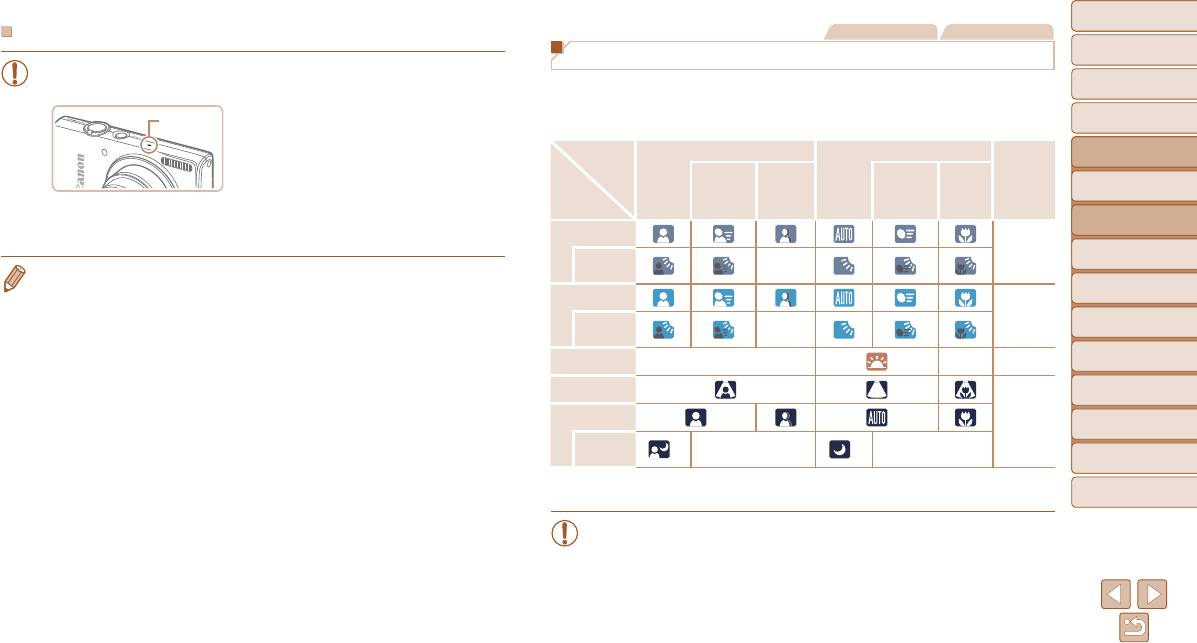
Обложка
Обложка
Фотографии Видеофильмы
Видеофильмы
Предварительные замечания
Значки сюжетов
и юридическая информация
• При многократной съемке видеофильмов в течение длительного времени
Содержание: основные
камера может нагреться. Это не является признаком неисправности.
В режиме [A] определенные камерой снимаемые сюжеты обозначаются значком,
операции
и автоматически выбираются соответствующие настройки для обеспечения оптимальной
Микрофон
• Во время съемки видеофильмов не держите
Основные операции
фокусировки, яркости объекта и цвета.
пальцы рядом с микрофоном. Перекрытие
Руководство по
Руководство по
микрофона может помешать записи звука
Объект
Люди Прочие объекты
расширенным операциям
расширенным операциям
или привести к приглушенной записи звука.
Цвет фона
В
Тени
В
Основные сведения
1
Близкие
значка
1
1
1
о камере
движении*
на лице*
движении*
• Во время съемки видеофильмов не касайтесь никаких органов управления
Фон
камерой, кроме кнопки видеосъемки, так как издаваемые камерой звуки
2
2
Режим Smart Auto
Режим Smart Auto
Светлее
записываются.
Контровой
Серый
Другие режимы
3
съемки
–
• Звук записывается в монофоническом режиме.
свет
4
Режим P
С синим небом
Светло-
Режим
Контровой
голубой
–
5
воспроизведения
свет
Закаты
–
– Оранжевый
6
Функции Wi-Fi
Прожекторы
7
Меню настройки
Темнее
Темно-
синий
8
Принадлежности
На
*
2
–
*
2
–
штативе
9
Приложение
*1 Не отображается для видеофильмов.
*2 Отображается для темных эпизодов, когда камера неподвижна, например установлена на штатив.
Алфавитный указатель
• Если значок не соответствует фактическим условиям съемки или если съемка
с ожидаемым эффектом, цветом или яркостью невозможна, попробуйте произ-
вести съемку в режиме [G] (=
58).
37
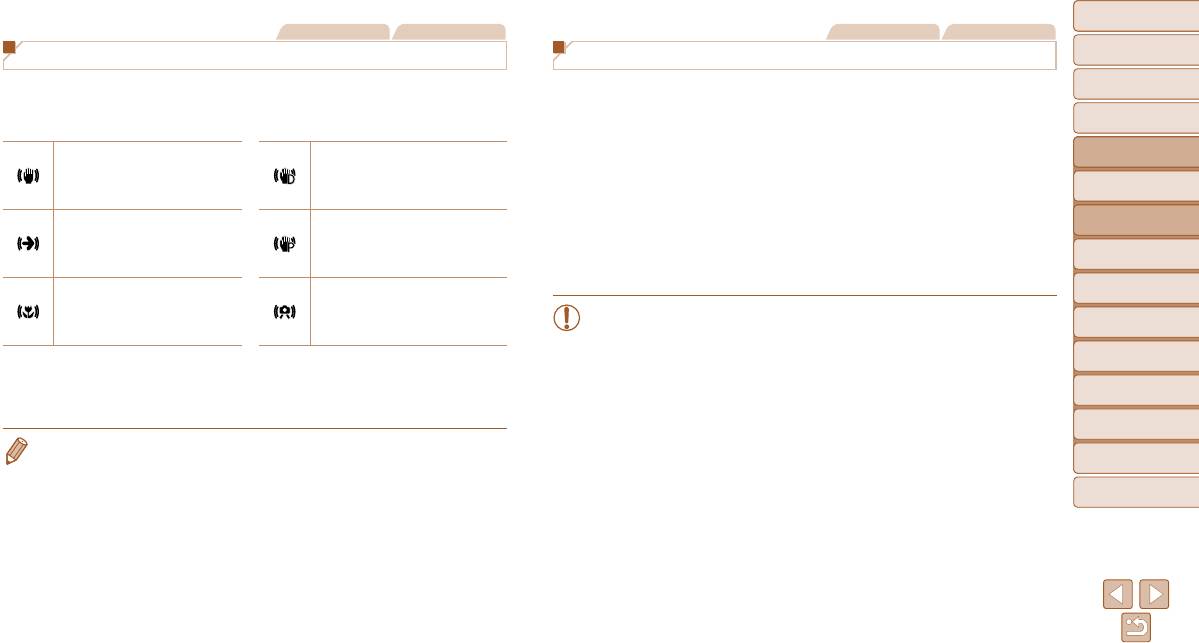
Обложка
Обложка
Фотографии Видеофильмы
Фотографии Видеофильмы
Предварительные замечания
Значки стабилизации изображения
Рамки на экране
и юридическая информация
Содержание: основные
Стабилизация изображения, оптимальная для условий съемки, применяется автомати-
Когда камера обнаруживает объекты, на которые она направлена, на экране отобра-
операции
чески (интеллектуальная стабилизация изображения). Кроме того, в режиме [
A
]
жаются различные рамки.
Основные операции
отображаются следующие значки.
• Вокруг объекта (или лица человека), выбранного камерой в качестве главного объекта,
Руководство по
Руководство по
Стабилизация изображения для видео -
отображается белая рамка, вокруг остальных обнаруженных лиц отобра жаются серые
расширенным операциям
расширенным операциям
Стабилизация изображения
фильмов, уменьшающая сильные сотря-
рамки. Рамки в определенных пределах следуют за движущимися объектами, чтобы
для фотографий
сения камеры, возникающие, например,
Основные сведения
эти объекты оставались в фокусе.
1
о камере
во время ходьбы (Динамичный IS)
Однако если камера обнаруживает перемещение объекта, на экране остается только
Стабилизация изображения для медлен-
белая рамка.
2
2
Режим Smart Auto
Режим Smart Auto
Стабилизация изображения для
ных сотрясений камеры, например при
• Если при наполовину нажатой кнопке спуска затвора камера обнаруживает переме-
фотографий при панорамировании*
съемке видеофильмов в диапазоне
Другие режимы
телефото (Усиленный IS)
щение объекта, отображается синяя рамка и производится постоянная настройка
3
съемки
фокусировки и яркости изображения (Следящая AF).
Стабилизация изображения отсут ствует,
4
Режим P
Стабилизация изображения
так как камера установлена на штатив
для макросъемки (гибридная
• Если рамки отсутствуют, не отображаются вокруг требуемых объектов или
или удерживается неподвижно другими
Режим
стабилизация изображения)
отображаются на заднем плане или аналогичных областях, попробуйте
5
воспроизведения
способами
произвести съемку в режиме [G] (=
58).
* Отображается при панорамировании, когда камера поворачивается вслед за движущимися объектами.
6
Функции Wi-Fi
Когда камера следует за объектами по горизонтали, стабилизация изображения компенсирует только
вертикальные сотрясения камеры, а горизонтальная стабилизация прекращается. Аналогично, когда
7
Меню настройки
камера следует за объектами по вертикали, стабилизация изображения компенсирует только гори-
зонтальные сотрясения камеры.
8
Принадлежности
• Для отмены стабилизации изображения установите для параметра [Режим IS] значение
[Выкл.] (
=
69). В таком случае значок стабилизации изображения не отображается.
9
Приложение
Алфавитный указатель
38
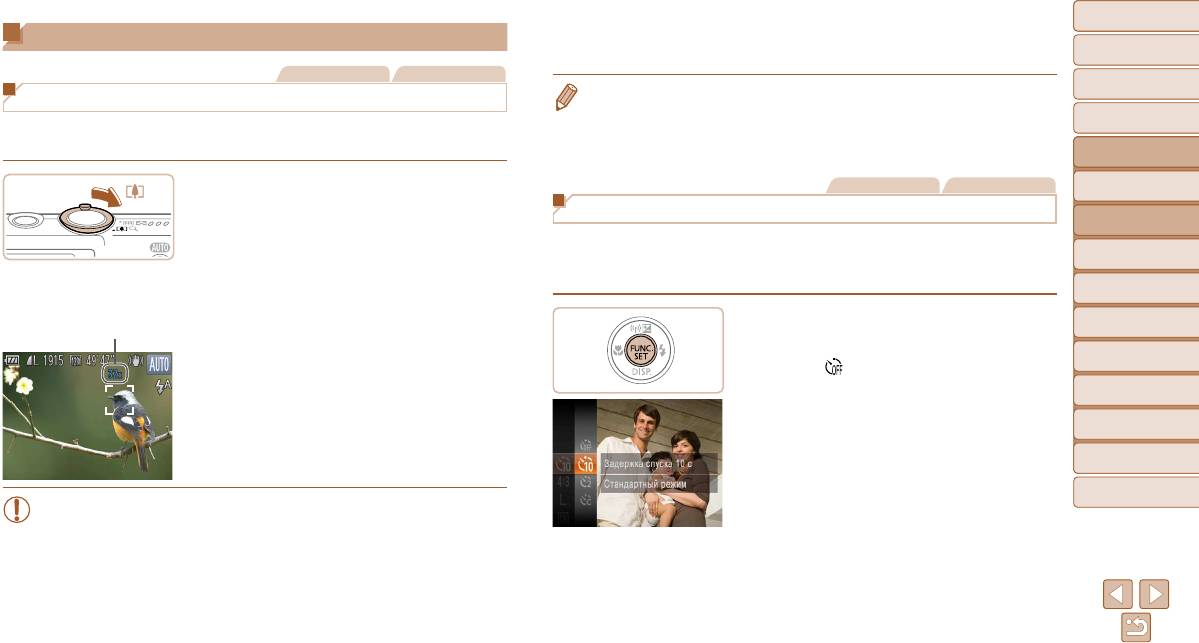
Обложка
Обложка
Так как при некоторых значениях разрешения синий диапазон не доступен
Часто используемые удобные функции
(
=
43), максимальный коэффициент зумирования может быть достигнут
Предварительные замечания
и юридическая информация
в соответствии с инструкциями шага 1.
Фотографии Видеофильмы
Содержание: основные
• Ниже приведено значение фокусного расстояния при совместном использовании оптичес-
операции
Дополнительное увеличение объектов (Цифровой зум)
кого и цифрового зума (в пересчете на 35-миллиметровый эквивалент).
Основные операции
Если расстояние до удаленных объектов слишком велико для увеличения с помощью
28 – 896 мм (28 – 224 мм при использовании только оптического зума)
оптического зума, используйте цифровой зум с максимальным 32-кратным увеличением.
• Для отключения цифрового зума нажмите кнопку <n>, выберите пункт [Цифровой зум]
Руководство по
Руководство по
на вкладке [4], затем выберите значение [Выкл.].
расширенным операциям
расширенным операциям
Основные сведения
1 Переместите рычаг зумирования
Фотографии Видеофильмы
1
о камере
в направлении <i>.
Использование таймера автоспуска
2
Режим Smart Auto
Режим Smart Auto
Удерживайте рычаг нажатым до тех пор, пока
2
зумирование не остановится.
С помощью таймера автоспуска фотограф может включить себя в групповую фото графию
Другие режимы
Зумирование останавливается при достижении
или делать другие снимки с задержкой. Камера производит съемку приблизительно
3
съемки
максимального коэффициента зумирования
через 10 с после нажатия кнопки спуска затвора.
Режим P
(до того, как становится заметной зернистость
4
изображения), который отображается на экране.
Режим
Коэффициент зумирования
1 Выполните настройку.
5
воспроизведения
2 Снова переместите рычаг зумирования
Нажмите кнопку <m>, выберите в меню
в направлении <i>.
6
Функции Wi-Fi
значок [
], затем выберите вариант []]
Камера производит дальнейшее увеличение
(
=
31).
7
Меню настройки
объекта.
После завершения настройки отображается
значок []].
8
Принадлежности
9
Приложение
Алфавитный указатель
• При перемещении рычага зумирования отображается шкала зумирования
(на которой отображается позиция зумирования). Цвет шкалы зумирования
изменяется в зависимости от диапазона зумирования.
-Белый диапазон: диапазон оптического зумирования, в котором на изобра-
2 Произведите съемку.
жении отсутствует зернистость.
Для фотографий: нажмите наполовину кнопку
-Желтый диапазон: диапазон цифрового зумирования, в котором на изобра-
спуска затвора для фокусировки на объект,
жении отсутствует заметная зернистость (ZoomPlus).
затем нажмите эту кнопку полностью.
-Синий диапазон: диапазон цифрового зумирования, в котором на изобра-
жении заметна зернистость.
Для видеофильмов: нажмите кнопку видеосъемки.
39
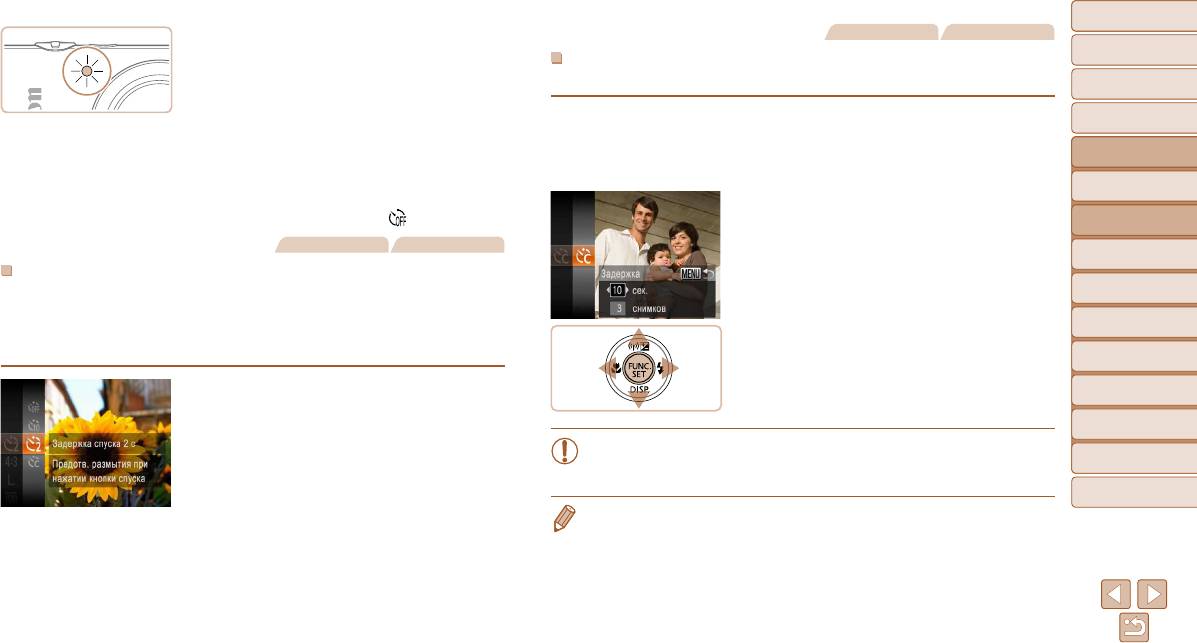
Обложка
Обложка
Фотографии Видеофильмы
После запуска таймера автоспуска начинает
Предварительные замечания
мигать соответствующая лампа, и камера воспро-
и юридическая информация
Настройка таймера автоспуска
изводит звук таймера автоспуска.
Содержание: основные
Можно задать задержку спуска (0 – 30 с) и количество снимков (1 – 10 снимков).
операции
За 2 с до съемки мигание и звуковая сигнали-
зация ускоряются. (Если должна сработать
1 Выберите значок [$].
Основные операции
вспышка, лампа остается гореть, не мигая.)
В соответствии с инструкциями шага 1 раздела
Руководство по
Руководство по
Для отмены съемки после запуска таймера
«Использование таймера автоспуска» (
=
39)
расширенным операциям
расширенным операциям
автоспуска нажмите кнопку <n>.
выберите значок [$] и нажмите кнопку <n>.
Основные сведения
1
о камере
Для восстановления исходной настройки
2 Выполните настройку.
выберите на шаге 1 значок [
].
2
2
Режим Smart Auto
Режим Smart Auto
Кнопками <o><p> выберите пункт [Задержка]
Фотографии Видеофильмы
или [Серия].
Другие режимы
3
съемки
Кнопками <q><r> выберите значение, затем
Использование таймера автоспуска для исключения
нажмите кнопку <m>.
4
Режим P
сотрясения камеры
После завершения настройки отображается
В этом варианте спуск затвора производится приблизительно через 2 с после нажатия
Режим
значок [$].
5
воспроизведения
кнопки спуска затвора. Если при нажатии кнопки спуска затвора возникают сотрясения
камеры, они не повлияют на снимок.
Для съемки выполните шаг 2 из раздела «Исполь-
6
Функции Wi-Fi
зование таймера автоспуска» (
=
39).
Выполните настройку.
7
Меню настройки
Выполните шаг 1 из раздела «Использование
8
Принадлежности
таймера автоспуска» (
=
39) и выберите
• Для видеофильмов, снимаемых с помощью таймера автоспуска, параметр
значок [[].
9
Приложение
[Задержка] означает задержку до начала съемки, а параметр [Серия]
После завершения настройки отображается
не учитывается.
значок [[].
Алфавитный указатель
• Если задано несколько кадров, яркость изображения и баланс белого определяются для
Для съемки выполните шаг 2 из раздела
первого кадра. Необходимое время между кадрами увеличивается, если срабатывает
«Использование таймера автоспуска» (
=
39).
вспышка или если задана съемка большого количества кадров. При полном заполнении
карты памяти съемка автоматически останавливается.
• Если указана задержка больше 2 с, за 2 с до съемки частота мигания лампы и подачи
звуковых сигналов увеличивается. (Если должна сработать вспышка, лампа остается гореть,
не мигая.)
40
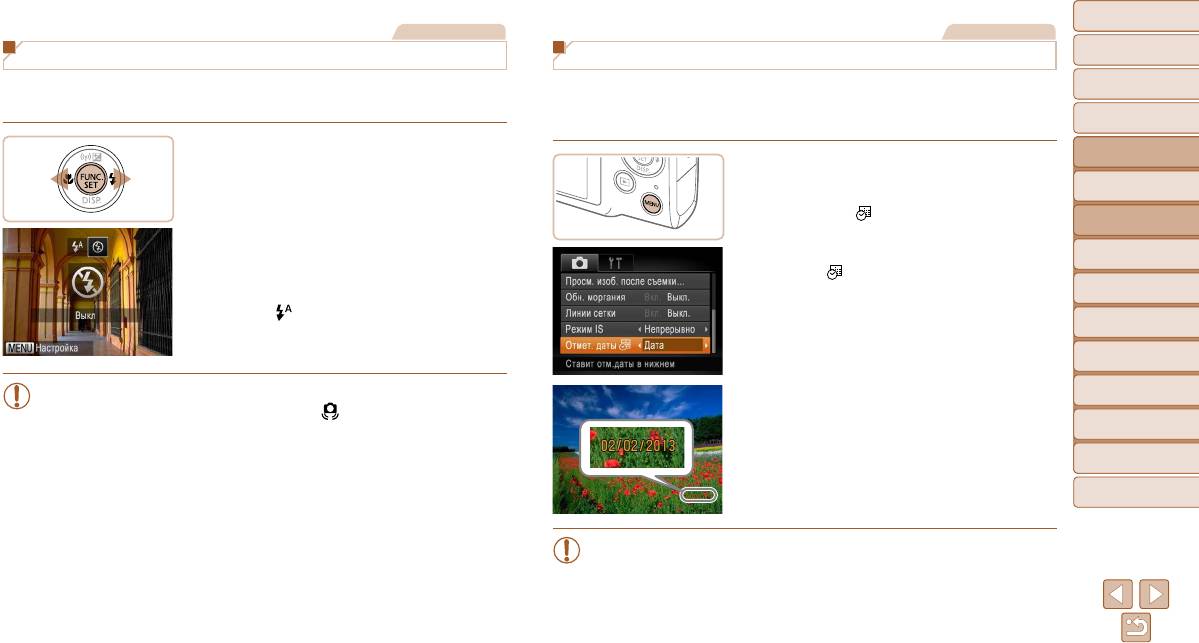
Обложка
Обложка
Фотографии
Фотографии
Предварительные замечания
Выключение вспышки
Добавление отметки даты
и юридическая информация
Содержание: основные
Подготовьте камеру к съемке без вспышки в соответствии с приведенными ниже
Камера позволяет добавлять дату съемки в правом нижнем углу изображений.
операции
инструкциями.
Однако помните, что редактирование или удаление отметок даты невозможно, поэтому
Основные операции
заранее проверьте правильность установки даты и времени (
=
13).
Руководство по
Руководство по
Выполните настройку.
расширенным операциям
расширенным операциям
Нажмите кнопку <r>, кнопками <q><r>
1 Выполните настройку.
Основные сведения
выберите значок [!], затем нажмите
Нажмите кнопку <n>, выберите пункт
1
о камере
кнопку <m>.
[Отмет. даты
] на вкладке [4], затем выбе-
2
2
Режим Smart Auto
Режим Smart Auto
После завершения настройки отображается
рите требуемый вариант (
=
32).
Другие режимы
значок [!].
После завершения настройки отображается
3
съемки
Чтобы восстановить исходную настройку,
значок [
].
Режим P
повторите эту операцию, но выберите
4
значок [
].
Режим
5
воспроизведения
6
Функции Wi-Fi
• Если в условиях недостаточной освещенности при наполовину нажатой кнопке
7
Меню настройки
2 Произведите съемку.
спуска затвора отображается мигающий значок [
], установите камеру на штатив
При съемке камера добавляет дату и время
Принадлежности
или примите другие меры по обеспечению неподвижности камеры.
8
съемки в правом нижнем углу изображений.
Приложение
Для восстановления исходной настройки выбе-
9
рите на шаге 1 значение [Выкл.].
Алфавитный указатель
• Редактирование или удаление отметок даты невозможно.
41
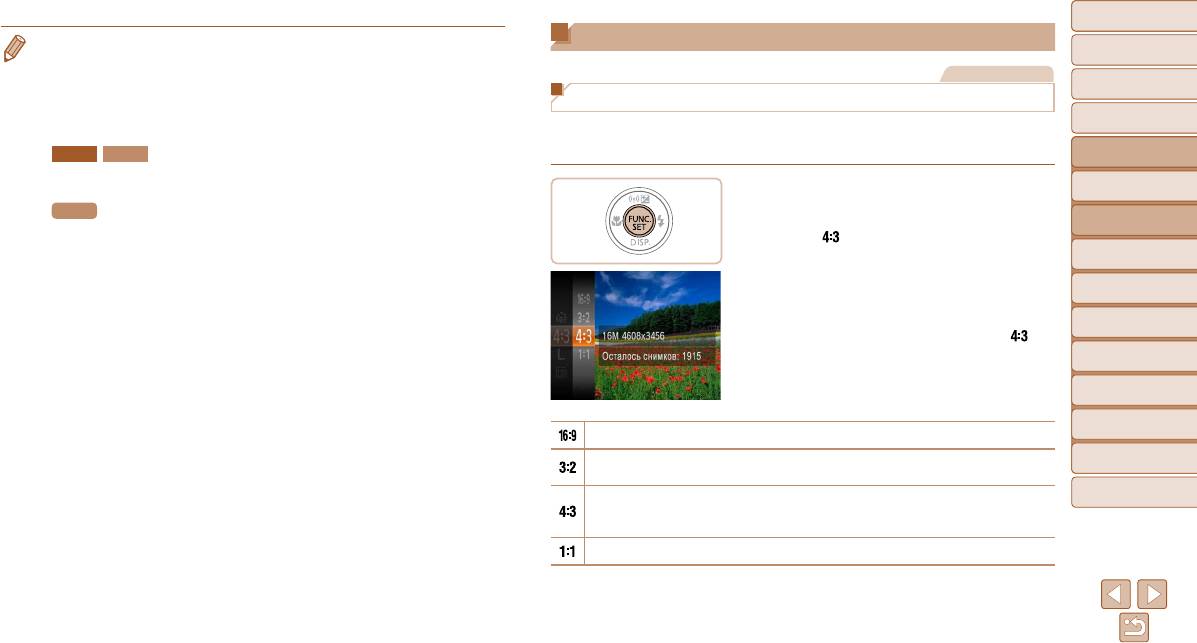
Обложка
Обложка
• Снимки, на которые при съемке не была добавлена отметка даты, можно напечатать с отмет-
Функции настройки изображения
Предварительные замечания
кой даты в соответствии с приведенными ниже инструкциями.
и юридическая информация
Однако при таком способе добавления отметки даты на изображения, уже содержащие
Фотографии
Содержание: основные
эту информацию, дата и время будут напечатаны дважды.
операции
Изменение формата кадра
- Произведите печать с использованием функций принтера (=
121).
Основные операции
- Используйте для печати параметры DPOF камеры (=
125).
Формат кадра (отношение ширины к высоте) можно изменить в соответствии с приведен-
Руководство по
Руководство по
IXUS 140 IXUS 135
ными ниже инструкциями.
расширенным операциям
расширенным операциям
- Используйте для печати прилагаемое программное обеспечение.
Основные сведения
Подробные сведения см. в
Руководстве по программному обеспечению (=
18).
Выполните настройку.
1
о камере
IXUS 132
Нажмите кнопку <m>, выберите в меню
2
2
Режим Smart Auto
Режим Smart Auto
- Используйте для печати программное обеспечение, загруженное с веб-сайта Canon.
значок [
], затем выберите требуемый вариант
Подробные сведения см. в
Руководстве по программному обеспечению (=
22).
Другие режимы
(
=
31).
3
съемки
После завершения настройки будет обновлено
Режим P
соотношение сторон экрана.
4
Чтобы восстановить исходную настройку, повто-
Режим
5
воспроизведения
рите эту операцию, но выберите значок [
].
6
Функции Wi-Fi
7
Меню настройки
8
Принадлежности
Формат кадра, соответствующий соотношению сторон экрана телевизоров высокой четкости.
Формат кадра, совпадающий с форматом 35-миллиметровой пленки и используемый для
9
Приложение
печати изображений на бумаге формата 130 × 180 мм или формата почтовой открытки.
Собственное соотношение сторон экрана камеры, также используется для отображения на
Алфавитный указатель
телевизорах стандартной четкости или аналогичных устройствах отображения и для печати
изображений на бумаге формата 90 × 130 мм или форматов серии A.
Квадратный формат кадра.
42
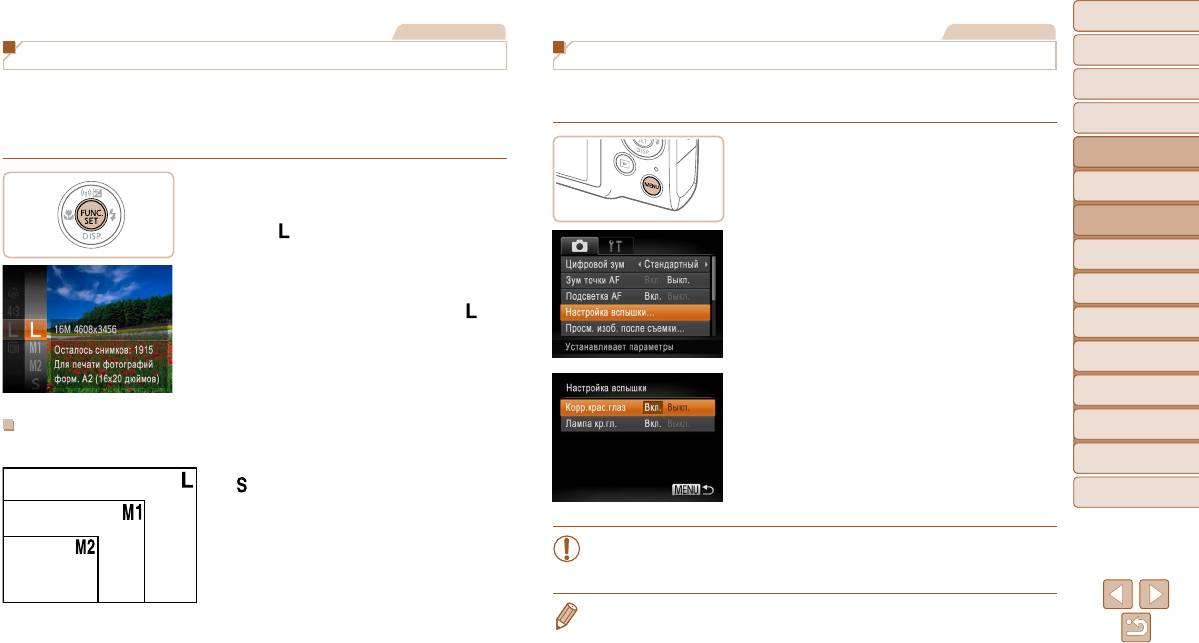
Обложка
Обложка
Фотографии
Фотографии
Предварительные замечания
Изменение разрешения изображения (размер)
Коррекция красных глаз
и юридическая информация
Содержание: основные
Выберите одно из 4 значений разрешения изображения в соответствии с приведенными
Эффект «красных глаз», возникающий при съемке со вспышкой, можно автоматически
операции
ниже инструкциями. Сведения о количестве кадров, которые можно записать при каждом
корректировать в соответствии с приведенными ниже инструкциями.
Основные операции
значении разрешения на карту памяти, см. в разделе «Количество снимков формата 4:3,
которые можно записать на карту памяти» (
=
145).
Руководство по
Руководство по
1 Откройте экран [Настройка вспышки].
расширенным операциям
расширенным операциям
Нажмите кнопку <n>, выберите пункт
Основные сведения
Выполните настройку.
[Настройка вспышки] на вкладке [4], затем
1
о камере
Нажмите кнопку <m>, выберите в меню
нажмите кнопку <m> (
=
32).
2
2
Режим Smart Auto
Режим Smart Auto
значок [
], затем выберите требуемый вариант
(
=
31).
Другие режимы
3
съемки
Отображается настроенное значение.
Чтобы восстановить исходную настройку, повто-
4
Режим P
рите эту операцию, но выберите значок [
].
Режим
5
воспроизведения
6
Функции Wi-Fi
2 Выполните настройку.
7
Меню настройки
Выберите [Корр.крас.глаз], затем выберите
Принадлежности
Рекомендации по выбору разрешения в зависимости от формата
значение [Вкл.] (
=
32).
8
бумаги (для изображений 4:3)
После завершения настройки отображается
9
Приложение
значок [R].
A2 (420 × 594 мм)
[ ]: для отправки изображений по электронной
Чтобы восстановить исходную настройку, повто-
Алфавитный указатель
почте.
A3 – A5 (297 × 420 –
рите эту операцию, но выберите значение [Выкл.].
148 × 210 мм)
130 × 180 мм
• Коррекция красных глаз может быть применена к областям изображения,
Открытка
отлич ным от глаз (например, если камера ошибочно воспримет красную
90 × 130 мм
косметику на глазах как красные зрачки).
• Также возможна коррекция существующих изображений (=
85).
• Экран из шага 2 можно также открыть, нажав кнопку <r>, затем кнопку <n>.
43
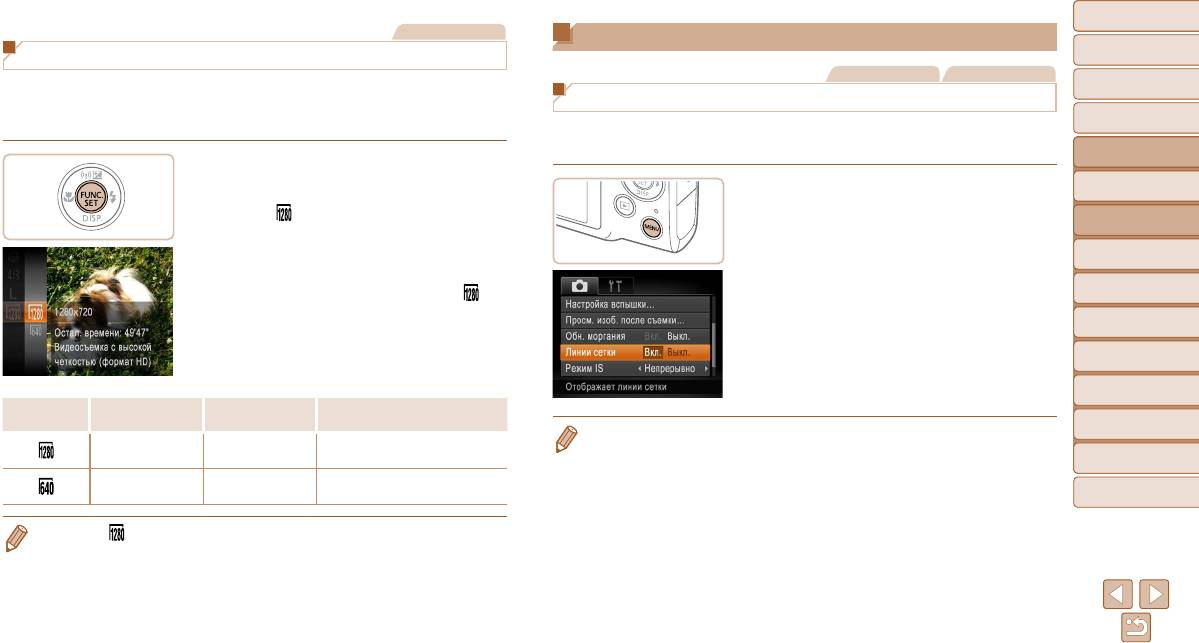
Обложка
Обложка
Видеофильмы
Полезные функции съемки
Предварительные замечания
Изменение качества видеоизображения
и юридическая информация
Фотографии Видеофильмы
Содержание: основные
Предусмотрено 2 значения качества изображения. Сведения о максимальной длитель-
операции
Отображение линий сетки
ности видеозаписей, которые поместятся на карту памяти при каждом уровне качества,
Основные операции
см. в разделе «Время записи на карту памяти» (
=
146).
На экран можно вывести линии сетки для контроля вертикального и горизонтального
Руководство по
Руководство по
направлений во время съемки.
расширенным операциям
расширенным операциям
Выполните настройку.
Основные сведения
Нажмите кнопку <m>, выберите в меню
Выполните настройку.
1
о камере
значок [
], затем выберите требуемый вариант
Нажмите кнопку <n>, выберите пункт
2
2
Режим Smart Auto
Режим Smart Auto
(
=
31).
[Линии сетки] на вкладке [4], затем выберите
Отображается настроенное значение.
Другие режимы
значение [Вкл.] (
=
32).
3
съемки
Чтобы восстановить исходную настройку, повто-
После завершения настройки на экране отобра-
рите эту операцию, но выберите значок [
].
Режим P
жаются линии сетки.
4
Чтобы восстановить исходную настройку, повто-
Режим
5
воспроизведения
рите эту операцию, но выберите значение [Выкл.].
6
Функции Wi-Fi
7
Меню настройки
Качество
Разрешение Частота кадров Сведения
изображения
Принадлежности
• Линии сетки не записываются на снимках.
8
Для съемки с разрешением высокой
1280 × 720 25 кадров/с
четкости
9
Приложение
Для съемки со стандартным
640 × 480 30 кадров/с
разрешением
Алфавитный указатель
• В режиме [ ] черные полосы, отображаемые вверху и внизу экрана, указывают, что эта
область изображения не записывается.
44
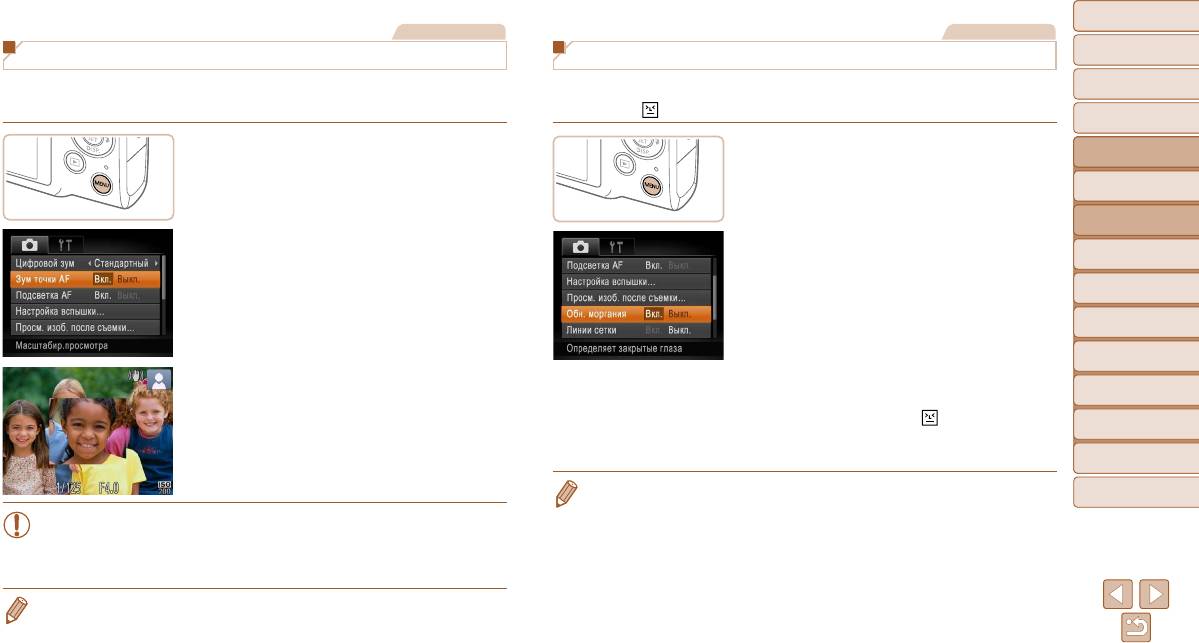
Обложка
Обложка
Фотографии
Фотографии
Предварительные замечания
Увеличение области, на которую произведена фокусировка
Проверка наличия закрытых глаз
и юридическая информация
Содержание: основные
Фокусировку можно проверить, наполовину нажав кнопку спуска затвора — при этом
Если камера обнаруживает возможное наличие людей с закрытыми глазами, отобра-
операции
будет увеличена сфокусированная область изображения в рамке автофокусировки.
жается значок [
].
Основные операции
Руководство по
Руководство по
1 Выполните настройку.
1 Выполните настройку.
расширенным операциям
расширенным операциям
Нажмите кнопку <n>, выберите пункт
Нажмите кнопку <n>, выберите пункт
Основные сведения
[Зум точки AF] на вкладке [4], затем выберите
[Обн. моргания] на вкладке [4], затем выбе-
1
о камере
значение [Вкл.] (
=
32).
рите значение [Вкл.] (
=
32).
2
2
Режим Smart Auto
Режим Smart Auto
Другие режимы
3
съемки
4
Режим P
Режим
5
воспроизведения
6
Функции Wi-Fi
2 Произведите съемку.
2 Проверьте фокусировку.
Меню настройки
Если камера обнаружила человека с закрытыми
7
Нажмите наполовину кнопку спуска затвора.
глазами, мигает значок [
].
Лицо, определенное в качестве главного
8
Принадлежности
Для восстановления исходной настройки выбе-
объекта, увеличивается.
рите на шаге 1 значение [Выкл.].
Для восстановления исходной настройки
9
Приложение
выберите на шаге 1 значение [Выкл.].
• Если в режиме [$] задана съемка нескольких кадров, эта функция доступна только
Алфавитный указатель
для последнего кадра.
• Область, на которую произведена фокусировка, не будет увеличиваться при
• Если в параметре [Просмотр снимка] выбрано значение [2 сек.], [4 сек.], [8 сек.] или
нажатии кнопки спуска затвора наполовину, если лицо не обнаружено, если
[Удержать] (
=
47), вокруг человека с закрытыми глазами отображается рамка.
человек находится слишком близко к камере и его лицо слишком велико для
• Эта рамка не отображается, если для параметра [Время отображ.] задано значение
экрана, а также если камера обнаружила движение объекта.
[Быстро] (
=
47).
• При использовании цифрового зума (=
39) или сопровождающей автофокусировки
(
=
65) изображение не увеличивается.
45
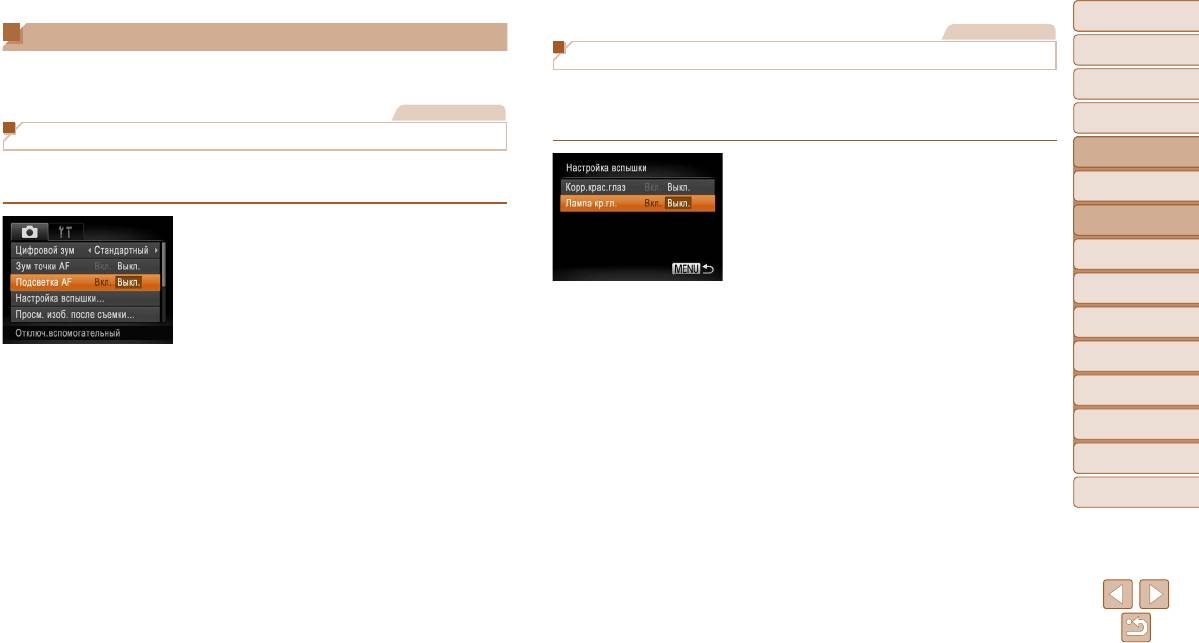
Обложка
Обложка
Фотографии
Настройка работы камеры
Предварительные замечания
Отключение лампы уменьшения эффекта «красных глаз»
и юридическая информация
Функции съемки можно настраивать на вкладке [4] меню, как указано ниже.
Содержание: основные
Инструкции по функциям меню см. в разделе «Меню MENU» (
=
32).
Можно отключить лампу уменьшения эффекта «красных глаз», которая загорается
операции
Фотографии
для уменьшения этого эффекта при съемке со вспышкой в условиях недостаточной
Основные операции
освещенности.
Отключение подсветки для автофокусировки
Руководство по
Руководство по
расширенным операциям
расширенным операциям
Можно отключить лампу, которая обычно загорается для помощи в фокусировке при
1 Откройте экран [Настройка вспышки].
Основные сведения
нажатии наполовину кнопки спуска затвора в условиях недостаточной освещенности.
Нажмите кнопку <n>, выберите пункт
1
о камере
[Настройка вспышки] на вкладке [4], затем
2
2
Режим Smart Auto
Режим Smart Auto
Выполните настройку.
нажмите кнопку <m> (
=
32).
Другие режимы
Нажмите кнопку <n>, выберите пункт
3
съемки
[Подсветка AF] на вкладке [4], затем выберите
Режим P
значение [Выкл.] (
=
32).
4
Чтобы восстановить исходную настройку, повто-
2 Выполните настройку.
Режим
5
воспроизведения
рите эту операцию, но выберите значение [Вкл.].
Выберите [Лампа кр.гл.], затем выберите значение
[Выкл.] (
=
32).
6
Функции Wi-Fi
Чтобы восстановить исходную настройку, повто-
рите эту операцию, но выберите значение [Вкл.].
7
Меню настройки
8
Принадлежности
9
Приложение
Алфавитный указатель
46
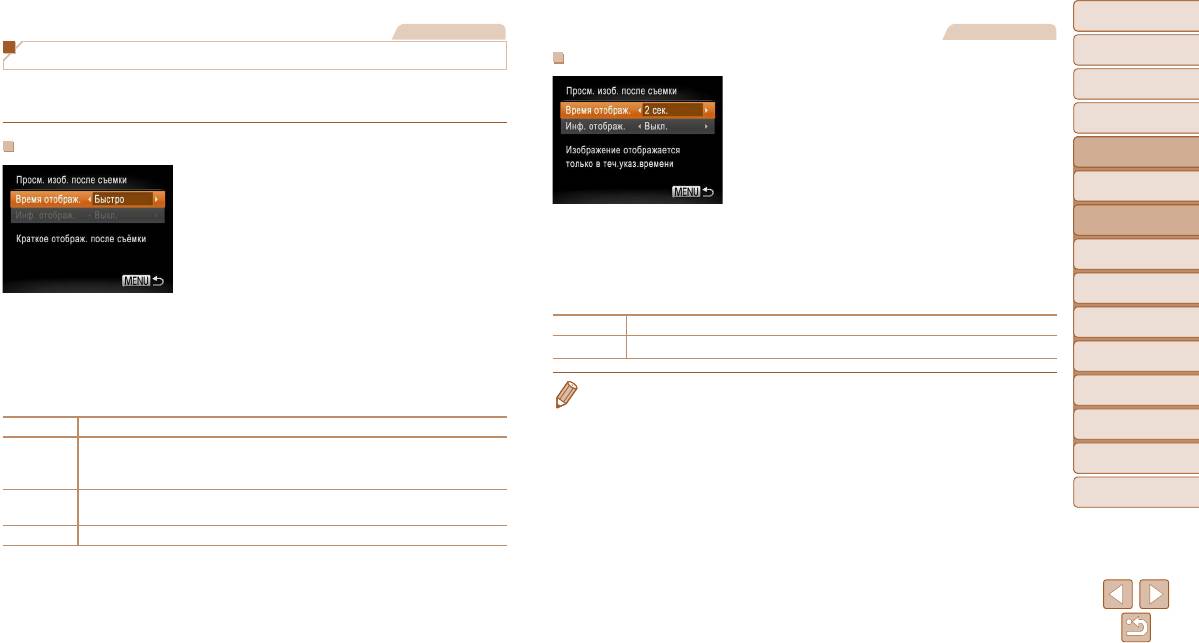
Обложка
Обложка
Фотографии
Фотографии
Предварительные замечания
Изменение стиля отображения изображения после съемки
и юридическая информация
Изменение экрана, отображаемого после съемки
Содержание: основные
Можно изменить длительность отображения изображений сразу после съемки, а также
1 Задайте для параметра
операции
состав отображаемой информации.
[Время отображ.] значение
Основные операции
[2 сек.], [4 сек.], [8 сек.] или
Изменение времени отображения изображения после съемки
[Удержать] (
=
47).
Руководство по
Руководство по
расширенным операциям
расширенным операциям
2 Выполните настройку.
1 Откройте экран [Просм. изоб. после
Основные сведения
1
съемки].
Кнопками <o><p> выберите пункт
о камере
[Инф. отображ.]. Кнопками <q><r>
Нажмите кнопку <n>, выберите пункт
2
2
Режим Smart Auto
Режим Smart Auto
выберите требуемое значение (
=
32).
[Просм. изоб. после съемки] на вкладке [4],
Другие режимы
Чтобы восстановить исходную настройку,
затем нажмите кнопку <m>.
3
съемки
повторите эту операцию, но выберите
2 Выполните настройку.
4
Режим P
значение [Выкл.].
Кнопками <o><p> выберите пункт [Время
Режим
Выкл. Отображается только изображение.
5
воспроизведения
отображ.]. Кнопками <q><r> выберите требу-
Детально
емое значение (
=
32).
Отображение сведений о параметрах съемки (
=
136).
6
Функции Wi-Fi
Чтобы восстановить исходную настройку, повто-
рите эту операцию, но выберите значение [Быстро].
• Если для параметра [Время отображ.] задано значение [Выкл] или [Быстро] (=
47),
7
Меню настройки
для параметра [Инф. отображ.] устанавливается значение [Выкл.], которое не может
Быстро Изображения отображаются только до момента готовности к съемке следующего кадра.
быть изменено.
8
Принадлежности
• Нажимая кнопку <p> во время отображения изображения после съемки, можно
Изображения отображаются в течение указанного времени. Даже когда отобра жается
2 сек., 4 сек.,
этот снимок, можно сделать следующий снимок, снова наполовину нажав кнопку
переключать выводимую информацию. Обратите внимание, что изменение настроек
9
Приложение
8 сек.
спуска затвора.
пункта [Инф. отображ.] на вкладке [4] невозможно. Нажав кнопку <m>, можно
выполнять следующие операции.
Алфавитный указатель
Изображение отображается до тех пор, пока пользователь не нажмет наполовину
Удержать
кнопку спуска затвора.
-Защита (=
76)
Выкл. Изображения после съемки не отображаются.
-Избранные (=
81)
-Удалить (=
78)
47






